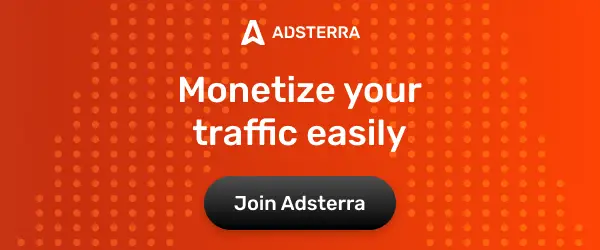Salut, nous sommes si heureux de vous rencontrer encore une fois de plus dans cette astuce ; qui va parler sur comment automatiser les coordonnées des invités avec MS-Word sur une invitation.
Cela n’empêche pas de vous informer que le Ms-Word est le logiciel de Microsoft office ; rependu au monde et avoir plus de fonctionnalités pour la saisie des textes.
En outre c’est possible de faire l’automatisation des cordonnées pour les invités qui seront adéquatement pris pour la partie prenante.
D’ailleurs une énorme solution arrive pour vous éclaircir d’avantages à pouvoir faire l’automatisation des coordonnées des invités sur une invitation.
Pourquoi automatiser les coordonnées des invités avec Ms-Word ?
A cette question, il arrive de fois vous avez tant de personnes qui seront prises à la partie prenant ; et à chacune d’elles doit être notifiée par une invitation ou par le faire-part.
De ce fait, suite à l’automatisation comme le nom l’indique; vous n’aurez plus assez de travail pour écrire les coordonnées de tout un chacun.
Par simplification ; vous n’avez qu’à appliquer cette automatisation des coordonnées à toute genre de cérémonie qui demande la partie prenante.
Télécharger le Microsoft office Gratuit
Mais oui, vous devez vraisemblablement télécharger le Microsoft-office ; car c’est avec ce dernier que vous aurez accès aux logiciels Word et Excel.
Cependant, Ms-Word ne peut pas travailler seul ; mais nous aurions à faire avec une base des données qui ; par définition est un ensemble des données structurées et enregistrées sur des supports accessibles par l’ordinateur.
En effet de satisfaire simultanément plusieurs utilisateurs d’une façon sélective et en un temps opportun ; qui sera prise depuis le logiciel Excel vers le logiciel Word.
En outre, ces deux logiciels d’application font l’objet de notre astuce se trouvent donc dans le Pack Microsoft-office et ce dernier en possède plusieurs, mais nous n’allons pas les détailler dans ce billet.
Car, ces deux derniers (Word et Excel) vont nous servir jusqu’à parvenir à automatiser les coordonnées de nos invités. Alors; les liens de téléchargement de Microsoft Office sont ci-dessous, avant de continuer.
Télécharger le Microsoft-office 2019
Télécharger le Microsoft-office 2021
Comment automatiser les coordonnées des invités avec Ms-Word ?
Avant tout vous devez avoir une base des données (data base) effectuée en Excel ; en référence de toutes les informations si nécessaires pour chacun d’eux ; comme nous vous l’avons dit ci-dessus, et voici un exemple de notre fichier Excel pour les invités ciblés.
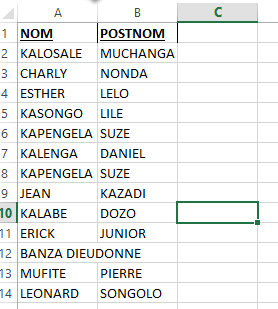
En plus, vous devez avoir le logiciel Microsoft-office via les liens ci-dessus
Cependant, nous estimons que vous avez déjà vu notre exemplaire et télécharger le logiciel en question; 🙌 vous ’inquiète pas.
De plus, dans cette astuce nous allons illustrer en image étape par étape pour votre meilleure compréhension. Soyez en rassurés😜.
Tout comme prérequis comme nous vous l’avons dit d’avoir une invitation, et en plus nous devons importer le fichier de nos coordonnés enregistrées dans Ms-Excel via le Word, et voilà les étapes à suivre pour automatiser les coordonnées des invités:
1ere étape : importation de notre base des données de nos invités pour automatiser
Veuillez-cliquer sur l’onglet « publipostage » groupe « Démarrer la fusion et le publipostage » commande « Sélection des destinateurs » en fin cliquer sur l’option « utiliser une liste existante » pour l’importation de notre fichier.
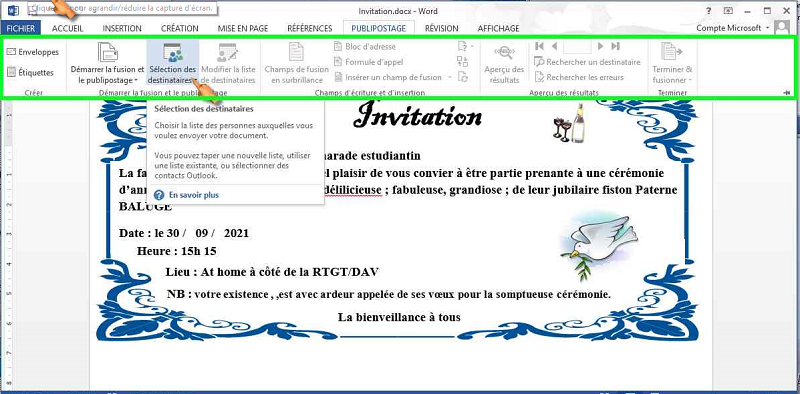
2ème étape : Recherche de la source sauvegardée le fichier.
Une fois fait, une boite apparaitra comme notification pour vous demander de sélectionner la source de données ; en cherchant l’emplacement où le fichier a été sauvegardé et en fin cliquer sur ouvrir comme ainsi l’image démontre.
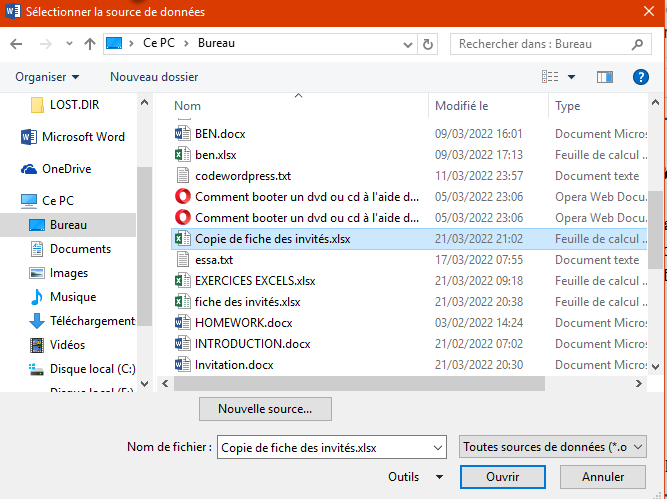
3ème étape : Emplacement pour automatiser des coordonnées
A cette étape; il faudra chercher juste à la place que vous voulez insérer les cordonnées des invités toujours sur l’onglet « publipostage » groupe « champs d’écriture et d’insertion » et sur l’option « insérer un champ de fusion ».
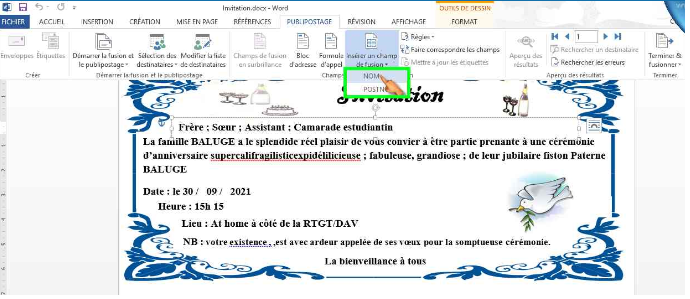
4ème étape : Automatiser les coordonnés des invités – L’aperçu.
Pour l’aperçu de nos coordonnées, juste en entrant sur l’onglet « publipostage » groupe « aperçu des résultats » et cliquer sur la commande « aperçu des résultats » ; et ce dernier vous serait visualisé compte tenu des emplacements placés. Et ce fait vous n’avez qu’à envoyer ou imprimer à travers l’effectif de vos coordonnées via la base des données intégrées.

Conclusion-automatiser les coordonnés des invités
Quelle joie énorme de pouvoir terminer ensemble avec vous de cette astuce;, nous espérons que vous êtes adéquatement satisfait aux explications données à la question de l’automatisation des coordonnées des invités.
Cela ne tient, n’hésitez pas de recourir vers nous en cas d’un insuffisant tracas sur l’utilisation de l’automatisation des coordonnées des invités.
Vraisemblablement un grand merci à vous cher internaute de nous avoir lu et à plus pour une nouvelle astuce qui pointe à l’horizon.